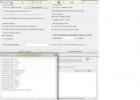Как установить игру с кэшем?
Есть два вида кэшей. Один из них представляет собой папку с файлами формата.obb. Он всегда распаковывается по следующему пути sdcard/Android/obb. Вы должны просто извлечь из скачанного архива папку и поместить ее по пути, который я только что указал.Второй вид кэша - это такой вид, который часто используется в играх от GameLoft. Если Вы распакуете архив, зайдете в папку и не найдете там.obb файлов, то это однозначно второй вид и его нужно распаковывать по пути sdcard/Android/data. Есть индивидуальные случаи, когда кэши приходится размещать в других местах, но это очень редко и об этом всегда будет написано в описании
Кэш - основная составляющая игры: набор файлов и папок, которые отвечают за текстуры, видео, музыку. Необходимо все это для полноценной работы игры. Под разный телефон кэш может быть разным. Все зависит от графического движка, процессора, разрешения дисплея и прочих параметров, узнать которые можно при помощи приложения . Перед установкой кэш необходимо распаковать.
Если вы хотите установить игру с кэшем , то в этом посте найдете подробное описание процесса.
1. Скачайте игру (.apk файл) и кэш (zip файл).
2. Подключите телефон к ПК и скопируйте в любую папку на телефоне, например, в "Загрузки".

3. Откройте папку "Загрузки" с телефона при помощи диспетчера файлов. Это может быть как системное приложение, так и ES File Explorer , который вы можете найти на .

4. Установите .apk файл.

5. Распакуйте кэш в папку, указанную в том источнике, с которого вы качали кэш . Для этого необходимо нажать на zip файл и выбрать архиватор (например, ES Zip Viewer ), показать путь к необходимой папке (в данном случае это sdcard/Android/obb).


6. Откройте папку obb. Там вы найдете другую папку (1353608252_com.gameloft.android.anmp.gloftzrhm), которая будет содержать в себе подпапку (com.gameloft.android.ANMP.GloftZRHM). Последнюю необходимо переместить в obb, а опустевшую (1353608252_com.gameloft.android.anmp.gloftzrhm) - удалить.

7. После этого можете запускать игру.
Если вы указали правильный путь, то все должно заработать с первого раза, правда есть вероятность, что придется пройти верификацию. Таким образом, для игр, выпущенных начиная с осени 2011 года, потребуется Wi-Fi соединение.
Чтобы создать папку для кэша в автоматическом режиме (так вы точно не ошибетесь с тем, куда отправлять распакованные файлы) необходимо воспользоваться следующим алгоритмом:
- Качаем apk файл и устанавливаем игру.
- Запускаем игру и позволяем ей автоматически скачать кэш . Через 10-15 минут отменяем процесс, в результате чего получается готовая пустая папка, куда и следует распаковать архив.
Существует также и альтернативный способ установки игр с кэшем , для которого требуется WiFi соединение:
- Скачиваем и устанавливаем apk .
- Запускаем игру и позволяем ей скачать все недостающие файлы через Интернет.
- Кэш автоматически оказывается в нужном месте.
Если этот способ минимизирует участие пользователя в процессе установки, то для первого способа необходимо знать правильный путь:
- Кэш игр от Gameloft необходимо распаковывать в sdcard/gameloft/games/(распакованный кэш игры).
- Для игр с Гугл Плей путь такой: sdcard/Android/data/(распакованный кэш игры).
- Игры от Electronic Arts (EA ) используют тот же путь, что и в предыдущем случае.
- Кэш для Glu необходимо располагать в sdcard/glu/(распакованный кэш игры)
- Два другие возможные варианта - sdcard/Android/data/obb(распакованный кэш игры) и sdcard/(распакованный кэш игры)
- Учтите также и то, что кэш сохраняется на карте памяти, когда на Android устройстве нет большой внутренней памяти.
А теперь уделим немного времени непосредственно самой установке apk файлов. Существует несколько простых способов, которые требуют разрешения установки из неизвестных источников (Unknown Sources ). Для Android 4.x открываем Настройки , переходим к пункту Безопасность , ставим галочку напротив ранее упомянутой опции. Для более ранних версий ОС также заходим в Настройки , но вместо пункта Безопасность , выбираем Приложения (Application Settings ) и напротив Неизвестные источники (Unknown Sources ) ставим галочку. Теперь ваш Android девайс готов к установке apk файлов . Опишем несколько способов установки:
1. Помещаем apk файл на карту памяти устройства. Запускаем файловый менеджер и находим тот самый установочный файл и открываем его. Устанавливаем приложение.
2. Помещаем файл название.apk на карту памяти Android смартфона/планшета. Открываем браузер и вводим в адресной строке такую команду: content://com.android.htmlfileprovider/sdcard/название.apk . Начинается установка. Если ничего не происходит, то вместо указанной команды необходимо ввести file:///sdcard/название.apk .
3. Загружаем apk файл при помощи браузера Android устройства. По окончании процесса система предложит установить приложение.
4. Для владельцев HTC существует отдельный и куда более просто способ, суть которого заключается в том, чтобы на ПК установить InstallAPK и при помощи этой программы устанавливать apk на девайс.
Основные проблемы, которые возникают при установке apk файлов и кэша
- Не получается установить apk : вероятнее всего вы не активировали опцию Неизвестные источники/Unknown Sources или же устанавливаемый вами файл не подходит для вашего Android устройства.
- Игра не может найти кэш (находит, но не весь) : вероятнее всего, вы не туда распаковали архив или же не прошли верификацию (игра должна автоматически докачать недостающие файлы).
- В игре белы текстуры, изображение не соответствует размеру экрана : установленный кэш не не подходит для вашего девайса. Попробуйте найти и установить другой.
- Отметьте себе также, что кэш удаляется вместе с игрой далеко не всегда . Зачастую это приходится делать вручную.
Android от А до Я: Устанавливаем Android игры с кэшем:
рейтинг 80
из 80
на основе 80
оценок.
Всего 80
отзывов.
Наша сегодняшняя статья посвящена установке кэша игр на Android. Мы подробно расскажем о том, как и куда установить игровой кэш для Андроида. Вы узнаете, что такое кэш в играх, и вообще, для чего он нужен.
Что такое кэш для Андроид?
Индустрия мобильных приложений и игр не стоит на месте. Миллионы разработчиков создают миллионы игр. Игры становятся лучше, мощнее и тяжелее, а графика становится все более реалистичной. В связи с этим, увеличиваются и требования к установке таких игр. Так, в последнее время, очень много игр требуют скачивать и устанавливать кэш.
Кэш — это набор определенных файлов (музыка, картинки, графика и др.), необходимых для полного функционирования игры. Записываются и хранятся такие файлы в определенной системной папке. Их размер может быть разным, в основном от 50МБ до 1,5Гб, и зависит от установленной игры.
Без кеша игра может не запуститься, и будет запрашивать нужные ей файлы. Так, после установки игр, у многих перед запуском требует скачивания дополнительных файлов. Тем самым игра требует установки кеша.
Как скачать и установить игры с кэшем?
Давайте подробно рассмотрим процесс установки cache файлов на Андроид. Есть несколько способов, благодаря которым кеш попадает на ваш android:
- скачивание кеша происходит одним файлом, вместе с игрой;
- кэш устанавливается автоматически после установки игры (требуется подключение к интернету);
- кэш скачивается отдельным файлом.
Так, скачивая игру с игрового сайта, вас должны проинформировать, что кэш качается отдельно. В противном случае — кэш должен быть предустановлен.
Куда кидать папку с кэшем?
Кэш качается архивированным файлом, распаковать его можно с помощью встроенного архиватора, либо специальных программ, типа ES File Explorer для Андроид. Также вы можете распаковать кэш на ПК, воспользовавшись WinRar. Распакованный файл кидаем в папку вашего Android устройства: /sdcard/Android/obb/»ваша папка». При обновлении версии игры, вам придется вручную скачивать и обновленный кеш.
Важно заметить, что при установке кеша через приложение, папка создается на /sdcard/Android/data/… и /sdcard/gameloft/games/… . И при обновлении не нужно обновлять кэш — это делается автоматически.
Общее замечание! В большинстве случаев SDCard — это встроенная память. Не путайте с microSD
Проблемы с установкой кэша
Если кэш вы установили, а игра все равно не запускается, вам следует проверить следующее:
- В описании и метках Google Play, вы можете узнать какие устройства поддерживают данную игру, а какие нет.
- Смотрите чтобы кэш был размещен на внутреннюю память, а не на внешнюю.
- Распаковка папки из архива должна осуществляться в текущую папку, а не в архивную (для WinRar).
- Если игра не видит кэш, то запустите её и просмотрите, где она создаст папку. Туда же и кидайте свой кэш.
- Если вы установили кеш, но игра просит докачать еще МБ, то значит вы установили его неправильно.
- Если размер кэша больше, нежели внутренняя память, то активируйте в настройках телефона опцию «Устанавливать приложения на внешнюю SD карту». После её активации, переустановите игру.
По мимо самого установочного файла.apk имеют еще и кэш. Кэш - это неотъемлемая часть многих android игр, именно в нем собраны файлы мультимедиа и скрипты без которых игра не будет работать. Многие начинающие пользователи смартфонов и планшетов не умеют и не знают как правильно установить игры с КЭШем, и видя в описании к игре, что ей нужен кэш пугаются и не качают нужную игру. Давайте я расскажу по шагам процесс установки и вы поймете, что ни чего сложного в этом нет и один раз установив android игру с кэш по инструкции вы будите устанавливать такие игры с закрытыми глазами. Давайте рассмотрим установку на примере игры.
Итак, первым делом заходим в Настройки своего устройства, выбираем Безопасность и там ставим галочку напротив Неизвестные источники :
Для установки игр нам понадобится любой файловый менеджер, но я рекомендую использовать, потому что он самый удобный на мой взгляд, качаем его и устанавливаем. Теперь качаем игру и кэш к ней, если качаете через свое мобильное устройство , то все нужные нам файлы будут находиться либо в памяти устройства, либо на карте памяти в папке Downloads . Если скачали через компьютер то подключаем свое устройство к компьютеру по шнуру usb , если у вас в устройстве есть карта памяти заходим на нее, находим все туже папку Downloads и копируем туда скаченную игру и кэш, если карты памяти нет, то закидываем в память устройства в папку Downloads .
Все нужные файлы мы закинули, теперь запускаем ранее установленный файловый менеджер X-plore File Manager и немного его настраиваем. В нем есть две панели, левая и правая. В левой панели находим папку Downloads в которую закинули файлы игры, (нажимаем на нее там будут наши файлы для установки):
В правой - заходим в ПАМЯТЬ УСТРОЙСТВА (внутренняя память), находим там папку Android, нажимаем на нее и видим две папки data и obb (если вдруг папки obb нет, то просто ее создаем) теперь нажимаем на папку obb, чтобы она выделилась:

Должно получится как на скриншоте: в левой панели папка Downloads с файлами игры , а в правой выделенная папка obb :

Для начала установим кэш, в левой части нажимаем на архив с кэш, архив откроется и там будет нужная нам папка, нажимаем на галочку, чтобы она стала активной, то есть красной:

Теперь нажимаем на кнопку копировать:

Появится окно где нужно подтвердить процесс копирования, там же мы можем убедиться, что путь правильный:
Установить игру с кэшем или приложение на андроид, достаточно легко, нужно лишь знать базовые принципы, которые мы опишем вам в статье. Возможно вам даже не придется прошивать или патчить свой телефон, планшет на базе андроид. Что бы вам было проще разобраться, мы покажем наглядный пример установки игры Stay Alight с картинками, что бы легче было понять куда разместить кеш. Также предоставим краткую инструкцию: «Как установить на андроид игру с кэшем»
Инструкция: «Как установить игру и программу с кэшем на Андроид».
1 . Главное с чего нужно начать прежде чем устанавливать кеш:
Заходим на гаджете в папку «Настройки» , переходим в «Личное» , нажимаем на «Безопасность» , далее в категории «Администрирование устройства» проставляем плюсик напротив «Неизвестный источник».
Этот этап очень важен. Стоит заметить, некоторые производители телефонов по собственному желанию могут поменять местоположение и название функций. В таком случае вам придется самим поискать в настройках параметр похожий на «Неизвестные источники» и проставить напротив плюсик.
2 . Загружаем нужные файлы:
Установочные файлы для приложений, их еще называют «кеш файлы» и «apk», являются дополнением к некоторым приложениям. Как их устанавливать расскажем чуть позже, для начала нам нужно их правильно подобрать именно для нашего устройства.
Для некоторых игр с кеш есть строгие требования по параметрам устройства.
Модель процессора ARM7 или ARM6, означает какой тип процессора подходит к данному файлу «apk».
- Некоторые приложения требуют получения ROOT прав. Чтобы узнать подробнее как их получить пройдите по.
Игры с хорошей графикой требуют, чтобы телефон или планшет был с большим экраном, а также поддерживал HD.
3 . Рассмотрим процесс установки игры с кэшем:
Если вы скачивали файл сразу на гаджет, то переходите к следующему пункту. Для тех, кто загрузил приложение на ПК, необходимо перебросить файл на телефон с помощью USB провода, в любую папку.
Распаковываем файл с помощью известных программ. Для ПК это WinRAR, для Android это ES File Explorer.

Распакованную папку помещаем по текущему пути. В примере мы используем менеджер файлов «ES Проводник». Нажмите и удерживайте кнопку «Еще», в появившемся окне нажать «Распаковать в», выбираем «Текущий путь». При указании такого пути файл разархивируется там же куда вы помещали архив.


В папке, куда вы изначально помещали архив, обычно это папка Downloads, автоматически создается распакованная папка с кэшем. Копируете ее в буфер обмена, в левой части экрана должна показаться кнопка "шторка", она означает что в буфере обмена есть файлы.


После того как мы скопировали исходный файл возвращаемся в корень нашей SD карты открываем папку «Андроид», затем папку «obb»




Все кеш файл мы разместили в нужном месте, переходим к установке «апк».
Установка apk на андроид:
Запускаем менеджер файлов. Если его нет, необходимо установить к примеру, «Trashbox.ru». У Samsung он является стандартным приложением с именем «Мои файлы».
Ищем загруженный файл, кликаем на него. После запуска установки, следуем указаниям установщика.
Если вы все сделали правильно, после завершения установки игра должна появиться в списке приложений.
Часто встречаются ситуации, когда игру не удается запустить. В таких случаях убедитесь еще раз правильно ли вы указали путь. Если после проверки все равно не удается включить игру, или она просит скачать еще какие-то файлы, скачайте их используя мобильный интернет или Wi-Fi. В некоторых случая, запуская игру, требуется верификация. При этом процессе на андроид загружаются уникальные файлы взамен старым, без них не сможете запустить игру.
Когда вы будете удалять игру помните, что «kech» не всегда удаляется вместе с приложением. В таком случае вам нужно очистить вручную все файлы. Для этого находим папку куда устанавливали игру, выделяем все содержимое и полностью удаляем. Тем самым вы не захламляете свой андроид, неработающими файлами. Соответственно он будет гораздо быстрее работать и меньше греться.
При этом для громоздких программ сначала скачивается само приложение, а при первом запуске предлагается закачать так называемый кеш. Это ресурсы, требуемые для работы. Как правило, графика, видео, звук, скрипты. Кеш занимает приличный объём, может достигать несколько сотен мегабайт и даже нескольких гигабайт.
Процесс установки игры с кэшем отличается от установки приложений из Play Market .

ВНИМАНИЕ. При скачивании программ обращайте внимание, чтобы они подходили под вашу версию ОС. Официальный магазин Play Market определяет это автоматически и просто не предлагает те, что не подходят вашему гаджету. На сторонних же ресурсах придётся следить за этим самим.
Некоторые приложения и игры работают только на рутированных телефонах, то есть для их запуска требуются root-права. Делается это посредством прошивки гаджета либо специальными программами . Если у вас нет root, не скачивайте приложения, которые их требуют.
Установка
После подготовки гаджета к установке можно приступить к загрузке игры на устройство:

ВАЖНО. На ОС внутренняя память обозначается как SdCard. А съёмные карты памяти extSdCard. Не все приложения поддерживают установку на съёмный носитель. Уточните этот момент перед скачиванием.
Таким образом, после того, как вы скинули кэш, на вашем устройстве по пути SdCard/Android/Obb должна появиться папка с ID игры, в которой будет расположен файл с расширением obb.
СОВЕТ. Иногда кэш прилагается к установщику не в виде архива, а сразу в файле obb. В таком случае для корректной работы необходимо кидать кэш в созданную вами папку.
- Узнать ID программы:
- Зайдите на сайт Play Market.
- Найдите по названию нужное приложение.
- Скопируйте в текстовый редактор адрес страницы с игрой.
- В этом адресе после «id=» и будет нужное нам название.
- Копируйте его в буфер и создайте в разделе Android папку с таким названием.
- Запишите в эту папку файл obb.
Возможные ошибки
Несмотря на то, что инструкции по установке любых игр с кэшем на систему Андроид очень просты, иногда возникают ошибки:
- Игра не видит кэш. Так бывает, если:
- Вы скопировали его на съёмную карту, а приложение этого не поддерживает.
- При распаковке вы извлекли не в текущую папку, а с названием. Таким образом, у вас получился один лишний уровень директорий.
- Возможно, неверный путь. Если на сайте, откуда вы загрузили программу, нет инструкций по пути установки, запустите приложение и посмотрите, появилась ли новая папка с похожим названием. Если да, скопируйте файл кеша в неё.
- При запуске приложение просит докачать дополнительные данные. Причина опять в том же, установка кеша выполнена по неправильному пути.
- Не хватает внутренней памяти . В этом случае установите apk и в настройках приложений выберите место расположения «Sd-карта». Но такая возможность есть не на всех устройствах.
Такова инструкция, как можно бесплатно самостоятельно установить на систему Андроид кэш к любой игре. Копируем из интернета на компьютер, скидываем в правильную папку на планшете или смартфоне, и можно играть. Если вы сталкивались с проблемами при подобной установке, опишите их в комментариях, удалось ли решить и как.
Рассмотрение инсталляции игр с кэшем на "Андроид" начнем от общего к частному. Сперва определим алгоритм наших действий и ознакомимся с основными определениями.
Файлы с расширением APK
Разберемся подробнее с данным параметром. Предоставление игр для Android осуществляется в виде файлов, которые обладают расширением *.apk. Это немаловажно знать. Большая часть программного обеспечения, расположенного на Google Store, Play Маркете, имеет простую структуру и состоит всего лишь из одного файла. Однако существуют и более сложные игры с качественной графикой и длительным игровым процессом. Они требуют большего объема, чем может позволить вместить в себя один файл apk. В этом случае необходимо дополнительно устанавливать кэш. Об этом далее подробнее.

Определение кэша
Данный параметр является немаловажным. Наверное, многие заметили, что при установке некоторых игр с кэшем на "Андроид", особенно имеющих 3D, сперва на устройство загружается инсталляционный пакет с расширением apk, а после первого запуска система требует подключения к Интернету, чтобы выполнить загрузку дополнительных файлов с сервера. Их и называют кэшами. При этом, в зависимости от используемого в устройстве процессора, игра подгружает необходимые файлы для корректной работы приложения. Для их получения достаточно иметь подключение к Интернету через точку доступа Wi-Fi или 3G.
Далее в этой статье мы разберем порядок, в котором происходит установка игр с кэшем на "Андроид", и рассмотрим все основные способы данного процесса. Следует сразу отметить, что кэш - это не просто дополнение к игре, а ее основная часть. Это немаловажно знать.

Для чего нужен кэш?
Ответ на этот вопрос является довольно-таки простым. Разделяют файлы.apk и кэша для того, чтобы провести рационализацию нагрузки на систему. Это является значимым. Есть много устройств, которые практически не могут осуществить обработку одного большого файла. В данном случае необходим кэш. Он предназначен для запуска игр, расходующих немалый объем вычислительной мощности устройства. Например, шутеры, симуляторы и многие другие. По своей сути указанный файл является полноценной, в определенном смысле основной частью игры.
Какой кэш необходим?
Как вы уже знаете, модификация каждого устройства с ОС "Андроид" отличается в силу использования процессоров с разнообразной архитектурой и определенных видеоускорителей. В результате этого возникают определенные требования к поддержке игрой данных приспособлений. Если учитывать все эти критерии, то размеры кэша были бы достаточно большими. Это вызывало бы определенные неудобства на девайсах с незначительными объемами памяти. В связи с этим необходимо знать точные характеристики устройства "Андроид", чтобы определить, какой кэш нам нужно будет загружать с игрой для последующей установки.
Подготовка и установка
Разобравшись с теорией, перейдем к практике, то есть рассмотрим, с кэшем на "Андроид". При правильном подходе данное действие не является сложным. Установка игр с кэшем на "Андроид" достаточно проста, нужно просто знать алгоритм действий.
Установка кэша.
Непосредственно запуск игры.

Как устанавливать кэш?
Осуществить это можно 3-мя способами:
- С применением соединения Wi-Fi или 3G.
- Установка с помощью кардридера или USB-кабеля.
- Использование специальных приложений.
Напрямую из Интернета через Wi-Fi или 3G
В данном случае следует осуществить следующие действия:
Проводим загрузку необходимого файла.
Производим инсталляцию.
Запускаем.
Подтверждаем запрос на загрузку дополнительных файлов (кэша).
Ждем завершения данного процесса и наслаждаемся игрой.
Использование кардридера или data-кабеля (USB)
Здесь необходима следующая последовательность действий:
- Изначально осуществляем скачивание apk-файла с игрой и кэша на компьютер или ноутбук. Это не является сложным процессом. В данном случае следует обратить внимание на то, чтобы кэш был совместим с вашим устройством.
- Затем с помощью шнура USB проводим присоединение мобильного приспособления к компьютеру или ноутбуку. Также для этой цели можно использовать кардридер. В него вставляется карта памяти приспособления. После этого кардридер нужно подключить к компьютеру или ноутбуку.
- Затем осуществляем копирование файла apk и кэша игры на карту памяти. Это также не будет являться затруднительным процессом. В том, как установить игры с кэшем на "Андроид" на нет ничего сложного. В данном случае достаточно будет задать направление сохранения.
- После этого необходимо создать папку, предназначенную для кэша.
- Затем проводим отсоединение устройства или кардридера от компьютера или ноутбука.
- Далее можно приступить к установке и запуску игры.
При правильном подходе каких-либо проблем возникнуть не должно.
Использование специальных приложений
Этот способ подразумевает применение программ, выполняющих синхронизацию данных мобильного устройства с персональным компьютером. В этом случае необходимо:
Подключить устройство к ПК в режиме обмена данными.
Провести сопряжение.
Установить игру через программу синхронизации.
В данных действиях нет ничего сложного. После всего проделанного заключительным этапом будет запуск игры.

Как в автоматическом режиме создать папку для кэша?
Для этого необходимо осуществить следующие действия:
- Провести скачивание игры (файл.apk).
- После этого нужно ее установить.
- Затем следует запустить игру и разрешить ей проводить скачивание кэша. Однако по истечении примерно 10-15 секунд нужно отменить данный процесс. В результате этого игра сама создает папку.
- Далее необходимо отсоединить устройство от ПК или вставить карту памяти в мобильное приспособление.
- Затем нужно установить и запустить игру. Если все проделано правильно, то данный процесс пройдет без каких-либо затруднений.
Следует помнить, что во многих случаях для первоначального запуска игры необходимо осуществить верификацию. Это немаловажный факт. То есть игрой производится докачивание уникальных файлов и прописывается верификация. Происходит это через Wi-Fi. Зачастую это делается в установке новых игр с кэшем на "Андроид" от Gameloft. Об этом будет рассказано далее.

Установка игр от Gamrlot
Этот процесс требует получения Root доступа и правки
В данном случае порядок действий таков:
Необходимо установить Root Explorer.
Затем добраться до папки /system /etc /. Это несложно сделать.
После этого необходимо в своей папке нажать и некоторое время удерживать hosts.
Затем следует выбрать в контекстном меню open in text editor.
Потом нужно вписать 127.0.0.01 confirmation.gameloft.com.
Если на устройстве недостаточно места для хранения игры, то происходит установка игр с кэшем на "Андроид" на карту памяти. Ее объем полностью позволит это осуществить.
Устанавливаем кэш с расширением.odd
Это не является сложным процессом. Расширение.odd также соответствует расширению файла кэша. Однако в этом есть одно огромное различие. Если в предыдущем случае кэш - это набор определенных файлов, то.odd - это одно целое, выполняющее его роль. Данный вид получает все большее распространение у разработчиков как средство борьбы с пиратством, то есть как противодействие несанкционированной загрузке игр с кэшем на "Андроид". Это довольно-таки неплохой способ. Суть использования такого подхода заключается в невозможности загрузки кэша без официального приобретения игры и наличия соединения с Интернетом. Его установка происходит в основном в папку sdcard/Android/obb. В большинстве случаев ее придется создавать самостоятельно. В целом все возникающие проблемы в ходе запуска установленных игр с кэшем на Android сводятся к неверному пути его расположения и установке неподходящего под конфигурацию мобильного устройства.

Итог
Из всего вышеизложенного можно подчерпнуть много полезного. Ознакомившись с данным текстом, каждый разберется в том, как устанавливать игры с кэшем на "Андроид", и какие способы для этого существуют.
Похожие статьи